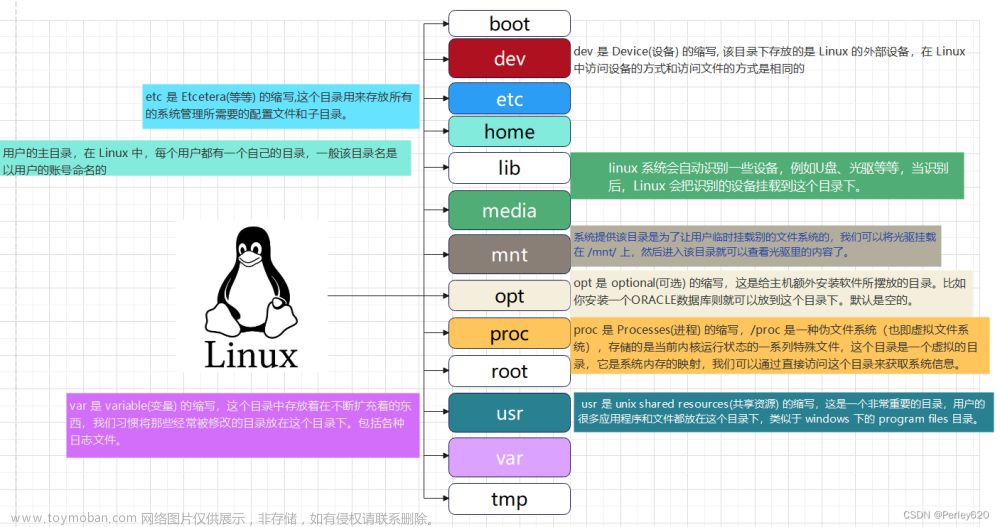目录
一、Linux用户介绍
二、用户和组相关文件
三、用户和组管理命令
四、Linux权限管理命令
一、Linux用户介绍
Linux用户类型分为三类:超级管理员用户、系统用户和普通用户
超级管理员用户(root用户):UID为 0,具有一切权限,可以操作系统中的所有资源。Root用户可 以进行基础的文件操作及特殊的系统管理,可以修改系统中的任何文件。
系统用户:Linux 系统为了避免因某个服务程序出现漏洞而被黑客提权至整台服务 器,默认服务程序会有独立的系统用户负责运行,进而有效控制被破坏围。
普通用户:UID 从 1000 开始:是由管理员创建的用于日常工作的用户,能够使用Linux的大部分资 源,一些特定的权限受到控制。用户只对自己的目录有写权限,读写权限受一定的限制,有效保证了系 统安全性。
二、用户和组相关文件
/etc/passwd 文件 :是用户配置文件,存储了系统中所有用户的基本信息,并且所有用户都可以读取此文件内容。文件内数据格式如下
用户名:密码:UID(用户ID):GID(组ID):描述性信息:主目录:默认Shell
密码字段的"x" 表示此用户设有密码,但不是真正的密码,真正的密码保存在 /etc/shadow 文件中
/etc/shadow 文件 :用于存储 Linux 系统中用户的密码信息,又称为“影子文件”。由于/etc/passwd 文 件允许所有用户读取,易导致用户密码泄露,因此 Linux 系统将用户的密码信息从 /etc/passwd 文件中分离出来,并单独放到了此文件中。/etc/shadow 文件只有 root 用户拥有读权限,其他用户没有任何权 限,这样就保证了用户密码的安全性。文件内数据格式如下
用户名:加密密码:最后一次修改时间:最小修改时间间隔:密码有效期:密码需要变更前的警告天数: 密码过期后的宽限时间:账号失效时间:保留字段
/etc/group 文件 :存放用户组的信息,此文件的格式也类似于/etc/passwd文件,由冒号(:)隔开若干个字 段,这些字段有:
组名:口令:组标识号:组内用户列表

文章来源地址https://www.toymoban.com/news/detail-479949.html
三、用户和组管理命令
whoami 查看当前登录用户名

文章来源:https://www.toymoban.com/news/detail-479949.html
who 查看登录的用户

id 用户名 显示用户的ID,以及所属群组的ID

sudo 以管理员身份执行命令,普通用户默认无法使用sudo命令,需要将用户添加到wheel组当中

su - 用户名 改变当前用户,比如用了su - root之后,下面所有的命令就可以不用打sudo了,因为当
前用户已经是管理员root了。注意:从 root用户切换到普通用户时不需要输入密码,而从普通用户切换成root用户需要进行验证

useradd:创建新的用户
格式:useradd [选项] 用户名
• -u 指定该用户的默认 UIDLinux权限管理
在Linux服务器上有严格的权限等级,如果权限过高导致误操作会增加服务器的风险。
• -g 指定一个初始的用户基本组

passwd:修改用户密码、过期时间、认证信息等
格式:passwd [选项] [用户名]
• -l 锁定用户,禁止其登录
• -u 解除锁定,允许用户登录
• -e 强制用户在下次登录时修改密码

userdel:删除用户
userdel [选项] 用户名
• -r 同时删除用户及用户家目录

usermod:修改用户的属性
格式:usermod [选项] 用户名
• -g 修改用户的基本组
• -G 修改用户的附加组
• -u 修改用户的 UID

chage:修改帐号和密码的有效期限
格式:chage [选项] 用户名
• -M:密码保持有效的最大天数
• -W:用户密码到期前多少天开始提醒


groupadd:创建一个组
格式:groupadd [选项] 组名
• -g 指定该组的默认 GID
例如:创建组ID为1111的用户组test,可以执行:groupadd –g 1111 test


groupmod:修改用户组的属性
格式:groupmod [选项] 组名
• -g 为用户组指定新的GID
• -n 为用户组改名
例如:要将系统中已经存在的组test组名修改为test1、组ID为1112,可执行命令:groupmod –g 1112
–n test1 test


gpasswd:将用户加入到某个组或从某个组移除
格式:gpasswd [选项] 用户名 组名
• -a:将用户加入到组中
• -d:将用户从组中移除

groupdel:删除用户组
格式:groupdel 用户组
例如要将系统中已经存在的组test1删除,可执行命令:groupdel test1

groups:查看某个用户属于哪些组
格式:groups 用户名

四、Linux权限管理命令





特殊权限(粘滞位(SBIT)、sgid、suid)




特殊属性




权限细化(ACL)




到了这里,关于Linux用户与权限管理命令的文章就介绍完了。如果您还想了解更多内容,请在右上角搜索TOY模板网以前的文章或继续浏览下面的相关文章,希望大家以后多多支持TOY模板网!